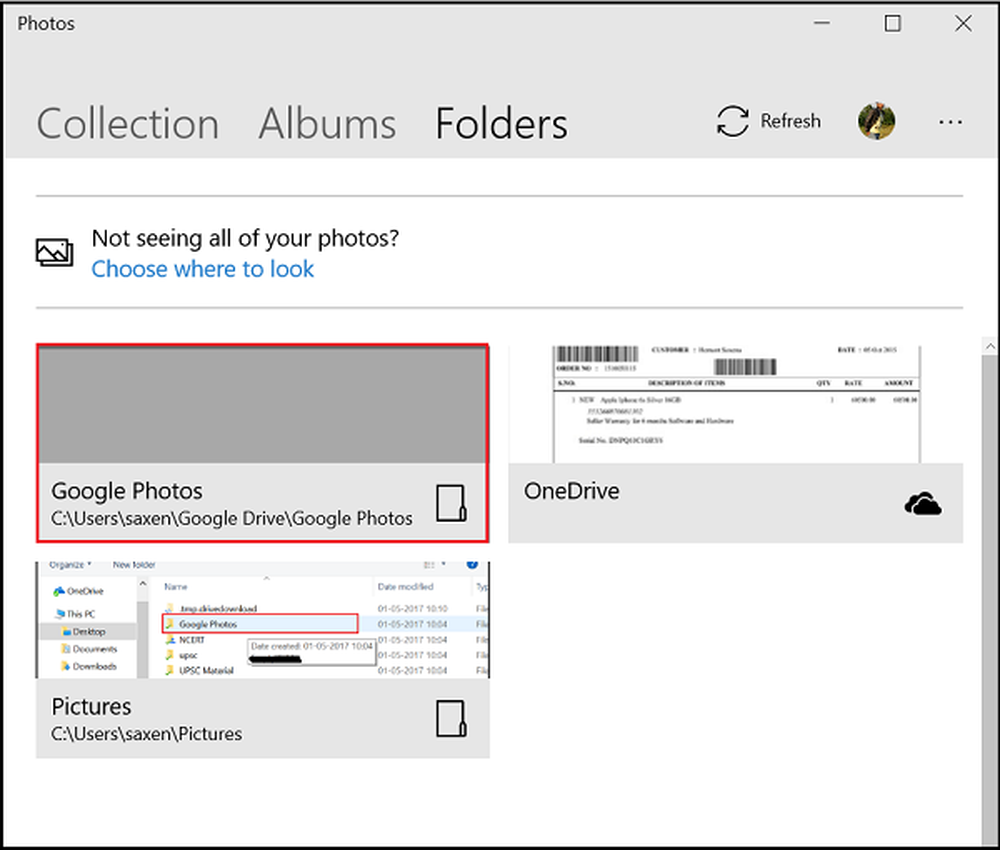Slik legger du til Google Photos i Windows 10 Photos App

Gratis ubegrenset lagring, automatisk sikkerhetskopiering og noen av de nyttige redigeringseffektene gjør Google Photos-appen en av de beste apps for å administrere bildene dine på din favoritt Android-enhet. Ja, Google Photos fungerer naturlig best på Android-enheter, der det også er mest brukt. Imidlertid er det ikke mange brukere som er klar over at de faktisk kan bruke Googles bildestyringstjeneste på Windows-skrivebord. I dette innlegget vil vi dele et tips som gjør det mulig for deg å legg til Google Foto til Bilder App i Windows 10.
Legg til Google Photos til Windows 10 Photos App
Google Foto er et fotogalleri fra Google som lagrer bildene og videoene dine på Google Disk. Så, hvis du har Google Disk-app installert på PCen din, bra! Hvis ikke, last ned appen slik at du kan legge til Google Photos til Windows 10 Photos App.
Aktiver også funksjonen Synkronisering av appen, slik at du kan velge hvilke mapper som er synkronisert med skrivebordet eller PCen. Nå start Google Drive-appen, klikk på ikonet "Gear" i øverste høyre hjørne og velg alternativet "Innstillinger" under det.

Deretter, når innstillingsvinduet åpnes, rull ned for å finne 'Opprett en Google Photos-mappe'alternativet og aktiver det. Vent noen minutter da Google Photos-mappen blir lagt til i Google Disk. Pass på at du har valgt 'Google Photos-mappen'som en av mappene hvis du har aktivert selektiv synkroniseringsalternativ i Google Disk på PC eller på skrivebordet.
Etter å ha gjort dette, åpner du Windows 10 Photos App og navigerer musemarkøren øverst til høyre i appvinduet.
Treff 3-punktsmenyen og velg innstillingsalternativet som er tilgjengelig under det. Deretter ruller du ned til delen "Kilder" og klikker på "Legg til en mappe'alternativet.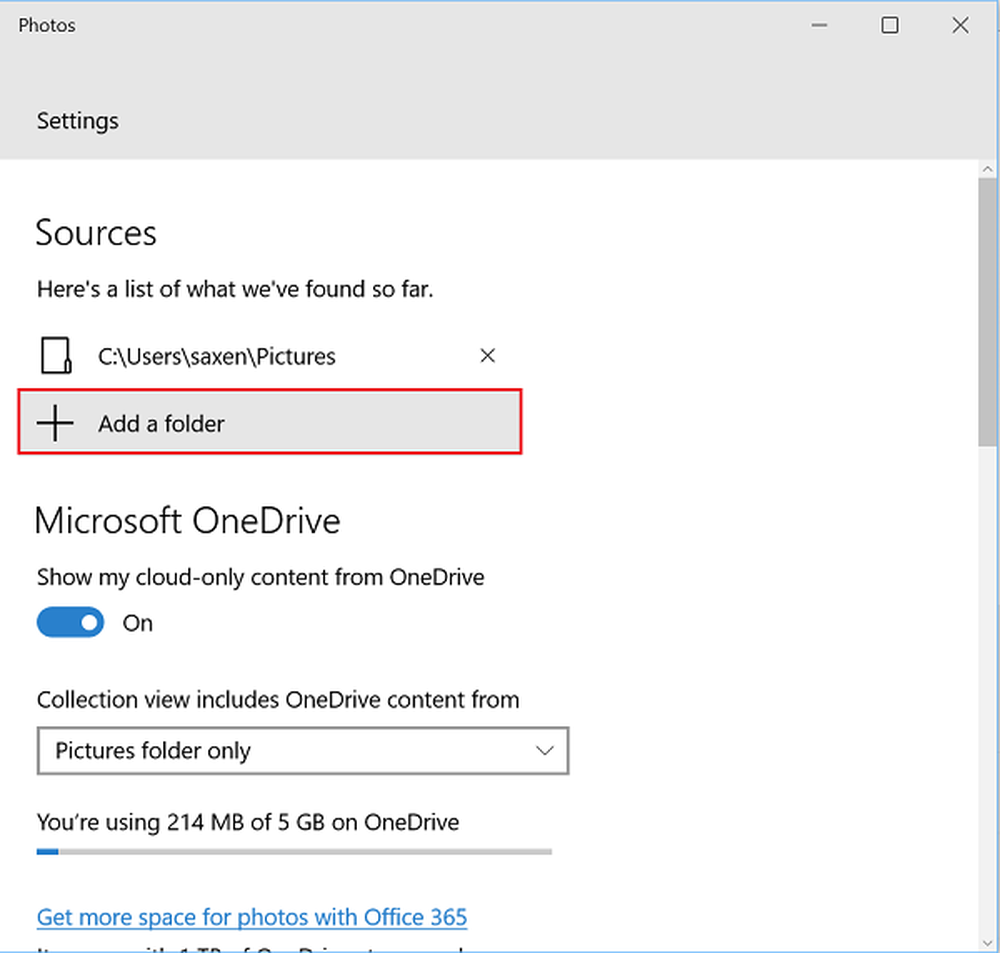
Nå velger du "Velg mappe"Google Foto'mappen synlig under Google Disk-mappen.
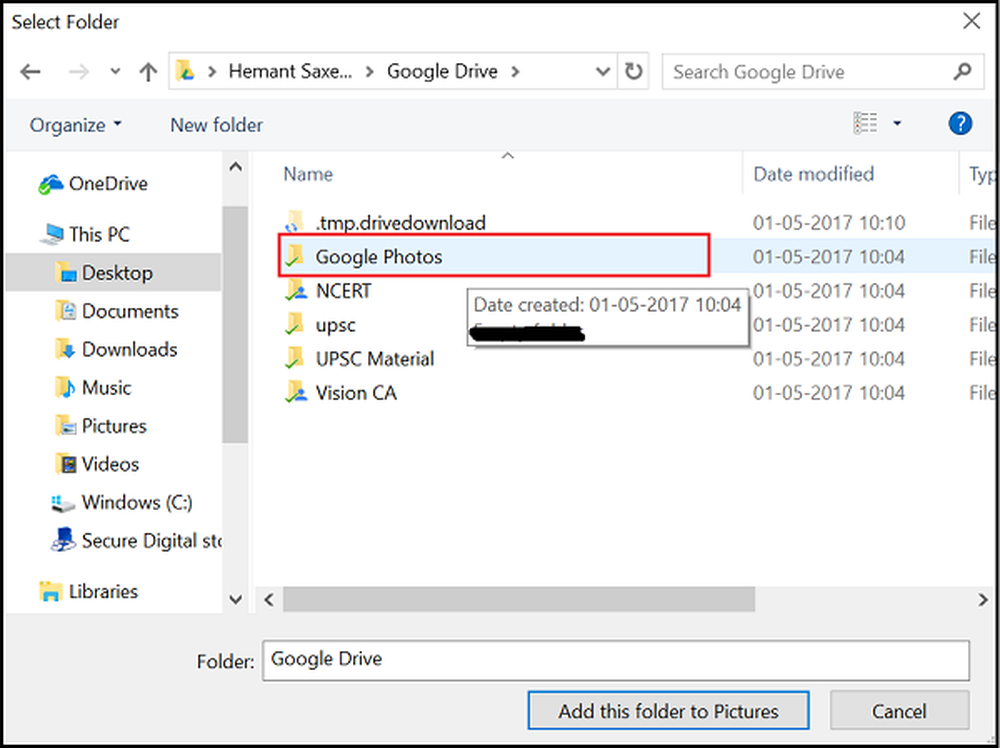
Til slutt klikker du på 'Legg til denne mappen til bilder'og vent i noen minutter for mappen å fylle ut.
Nå vises alle dine Google-bilder under Windows 10 Photos App!